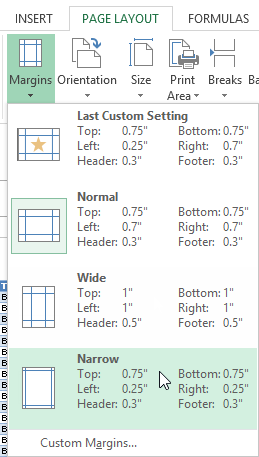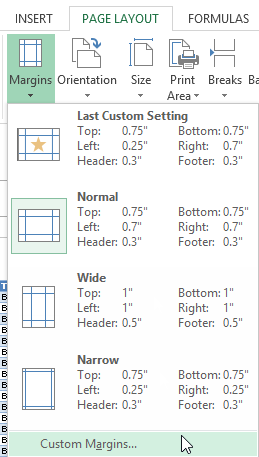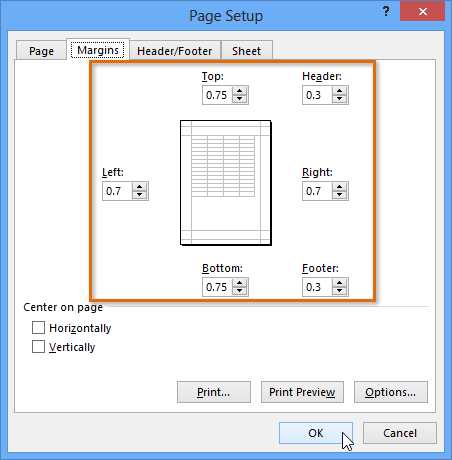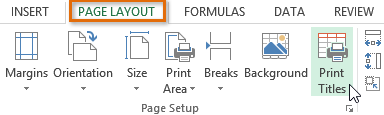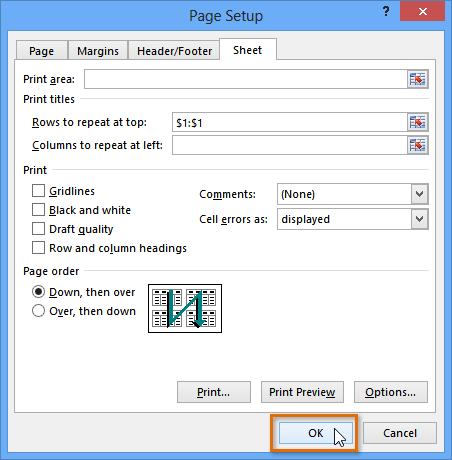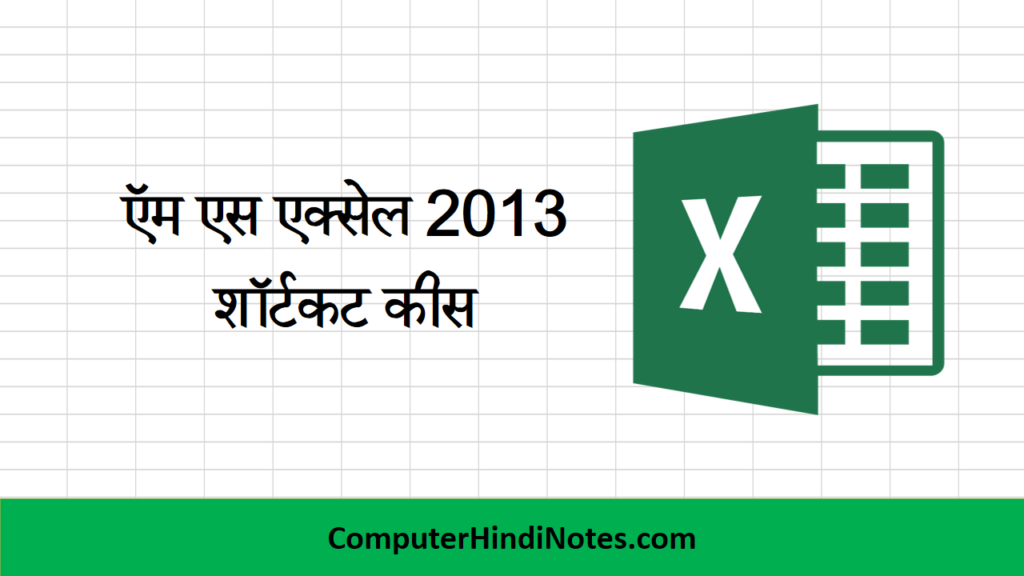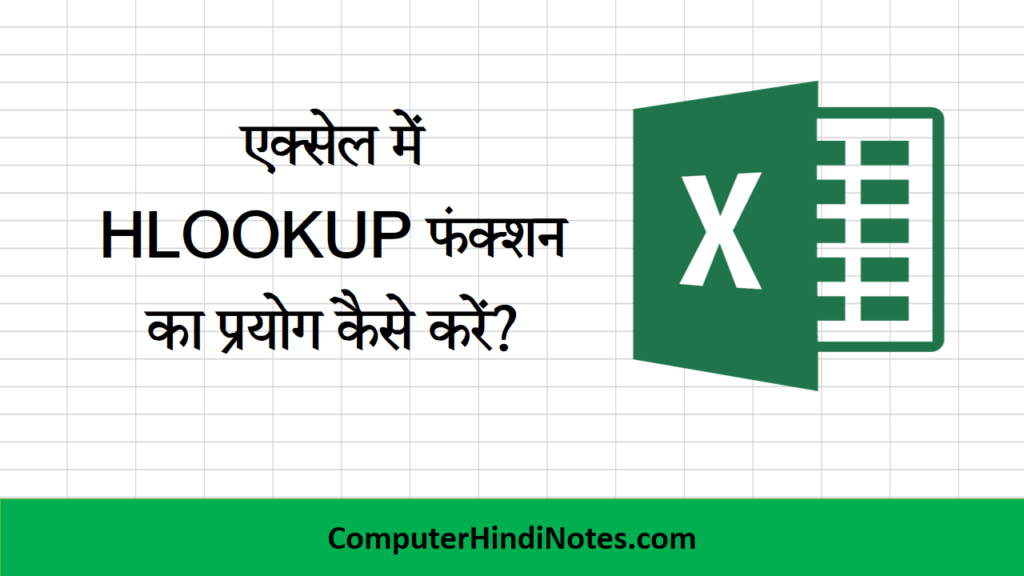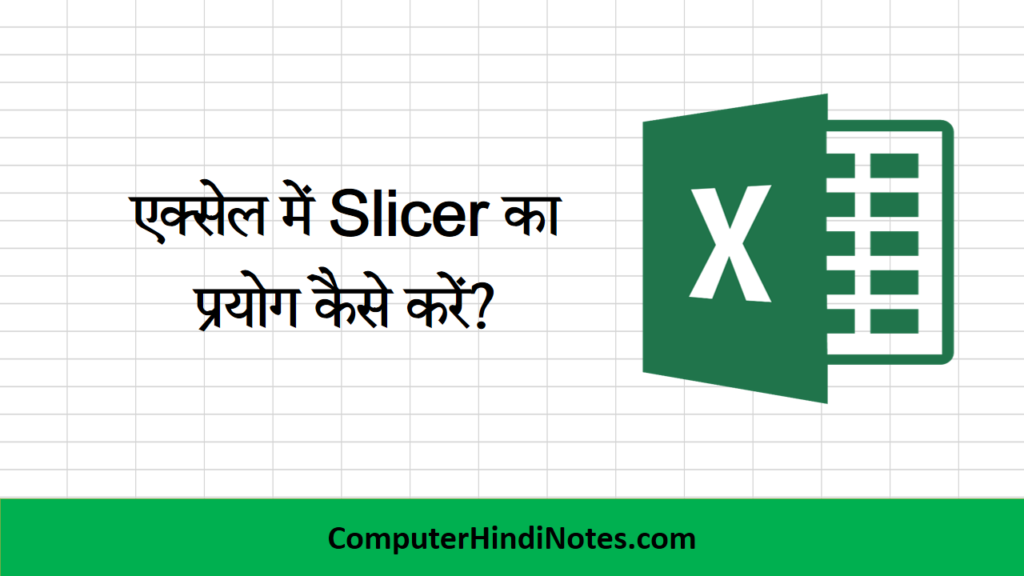एमएस एक्सेल 2013 में पेज लेआउट (Page Layout in MS Excel 2013)
प्रिंटिंग और पीडीएफ Export के लिए अपनी वर्कबुक तैयार करने के लिए आप जिन आदेशों का उपयोग करते हैं, वे Page Layout Tab पर पाए जाते हैं। ये कमांड आपको page orientation और margin size सहित प्रिंट पेज पर आपकी कंटेंट के तरीके को नियंत्रित करने की अनुमति देते हैं। अन्य पेज लेआउट विकल्प, जैसे कि प्रिंट टाइटल और पेज ब्रेक, आपकी वर्कबुक को पढ़ने में आसान बना सकते हैं।
Page Layout view
वर्कबुक के पेज लेआउट को संशोधित करने से पहले, आप Page Layout view में वर्कबुक को देखना चाह सकते हैं, जो आपके परिवर्तनों को देखने में आपकी सहायता कर सकता है Page Layout view तक पहुंचने के लिए, अपनी वर्कबुक के निचले-दाएं कोने में स्थित Page Layout view कमांड का पता लगाएं और चुनें।
Page orientation
एक्सेल दो page orientation विकल्प प्रदान करता है: landscape और portrait । लैंडस्केप क्षैतिज पेज को ऑरियंट करता है, जबकि पोर्ट्रेट पेज को लंबवत बनाता है। पोर्ट्रेट विशेष रूप से वर्कशीट्स के लिए बहुत सारी Rowयों के लिए उपयोगी है, जबकि लैंडस्केप वर्कशीट्स के लिए बहुत सारे कॉलम के साथ सबसे अच्छा है। नीचे दिए गए उदाहरण में, portrait orientation सर्वोत्तम कार्य करता है क्योंकि वर्कशीट में कॉलम की तुलना में अधिक रो शामिल होती हैं।
पृष्ठ अभिविन्यास कैसे बदलें (How to Change Page orientation)
- रिबन पर स्थित Page Layout Tab पर क्लिक करें।
- Orientation कमांड का चयन करें, फिर ड्रॉप-डाउन मेनू से Portrait या Landscape चुनें।
- वर्कबुक का page orientation बदल दिया जाएगा।
पृष्ठ मार्जिन कैसे बदलें (How to Change page margins)
एक मार्जिन आपके कंटेंट और पेज के किनारे के बीच की जगह है। डिफ़ॉल्ट रूप से, प्रत्येक वर्कबुक के मार्जिन सामान्य पर सेट होते हैं, जो कंटेंट और पेज के प्रत्येक किनारे के बीच एक इंच की जगह छोड़ते है। कभी-कभी आपको पेज पर अपने डेटा को अधिक आराम से फिट करने के लिए मार्जिन को समायोजित करने की आवश्यकता हो सकती है। एक्सेल में पूर्वनिर्धारित मार्जिन आकारों की एक किस्म शामिल है।
- रिबन पर स्थित Page Layout Tab पर क्लिक करें, फिर Margin कमांड का चयन करें।
- ड्रॉप-डाउन मेनू से वांछित मार्जिन आकार का चयन करें। हमारे उदाहरण में, हम पेज पर हमारी अधिक कंटेंट को फिट करने के लिए Narrow का चयन करेंगे।
- मार्जिन को चयनित आकार में बदल दिया जाएगा।
कस्टम मार्जिन का उपयोग कैसे करें (How to use custom margins)
एक्सेल आपको पेज सेटअप डायलॉग बॉक्स में अपने मार्जिन के आकार को कस्टमाइज़ करने की अनुमति देता है।
- Page Layout Tab से, Margin पर क्लिक करें। ड्रॉप-डाउन मेनू से Custom Margins… का चयन करें।
- Page Setup डायलॉग बॉक्स दिखाई देगा।
- प्रत्येक मार्जिन के मानों को समायोजित करें, फिर Ok पर क्लिक करें।
- वर्कबुक के मार्जिन बदल दिए जाएंगे।
प्रिंट टाइटल कैसे शामिल करें (How to include Print Titles)
यदि आप अपनी वर्कशीट में title headings का उपयोग करना चाहते हैं तो अपनी प्रिंटेड वर्कशीट के प्रत्येक पेज पर इन headings को शामिल करना महत्वपूर्ण है। Heading केवल पहले पेज पर दिखाई देने पर प्रिंट वर्कबुक को पढ़ना मुश्किल होगा। Print Titles कमांड आपको प्रत्येक पेज पर दिखाई देने के लिए विशिष्ट Rowयों और कॉलम चुनने की अनुमति देता है।
- रिबन पर स्थित Page layout Tab पर क्लिक करें, फिर Print Titles कमांड का चयन करें।
- Page Setup डायलॉग बॉक्स दिखाई देगा। यहां से, आप प्रत्येक पेज पर दोहराने के लिए रो या कॉलम चुन सकते हैं। हमारे उदाहरण में, हम एक Row दोहराएंगे।
- Rows to repeat at top के बगल में Collapse Dialog बटन पर क्लिक करें: फ़ील्ड।
- कर्सर एक छोटा चयन तीर बन जाएगा और Page Setup डायलॉग बॉक्स ध्वस्त हो जाएगा। प्रत्येक प्रिंट पेज के शीर्ष पर दोहराने के लिए इच्छित Row का चयन करें। हमारे उदाहरण में, हम Row 1 का चयन करेंगे।
- Rows to repeat at top को Rowयों में जोड़ा जाएगा: फ़ील्ड। फिर से Collapse Dialog बटन पर क्लिक करें।
- Page Setup डायलॉग बॉक्स का विस्तार होगा। Ok पर क्लिक करें। Row 1 प्रत्येक पेज के शीर्ष पर प्रिंट किया जाएगा।